3.3 Raspberry Pi B+ Lチカプログラムを作ろう!
これから、対話型モード(インタラクティブモード)で、作ったプログラムを「nano」エディターを使ってプログラムを作り、
Lチカをします。
回路は3.2と同じです。
(1) Lピカのプログラムを作ろう
① 電源を入れます。
Raspberry Pi B+にACアダプタを繋ぎ、電源を入れます。
② ログインします。
Raspbianが立ち上がったら、ログインして下さい。
③ 「nano」エディター立ち上げます。
「nano rpi_bp_gpio_led1_1.py」コマンドを実行して下さい。画面が「nano」エディターの画面に変わります。

④ プログラムを入れます
サンプルプログラムを見て、入力します。
* 画面は入力が終わった状態です。
サンプルプログラム1
| #! /usr/bin/env python
import RPi.GPIO as GPIO GPIO.setmode(GPIO.BCM) # use GPIO Number LED1 = 5 # LED1 –> GPIO5 GPIO.output(LED1, GPIO.HIGH) # LED1 ON time.sleep(3) GPIO.output(LED1, GPIO.LOW) # LED1 OFF GPIO.cleanup() |
⑤ 入力を終わります。
「ctrl + X」を実行します。次に、「y/n」は「enter」を入れます。
⑥入力したプログラムを実行します。
入力を実行します。
「sudo python rpi_bp_gpio_led1_1.py」を実行します。
*LEDが3秒間点いてその後に、「led1 done」のメッセージが出ます。
* LEDが点いたことを確かめて下さい。

(2) Lピカを繰り返してLチカにしよう
Lピカが出来ました。Lピカを繰り返して、Lチカにします。
* Pythonの新しい命令を使います。
* for , in , range(n)
* 書き方
for i in range(10):
インデント 命令
インデント 命令
インデント スペース
① 「nano」エディター立ち上げます。
「nano rpi_bp_gpio_led1a_1.py」コマンドを実行して下さい。
画面が「nano」エディターの画面に変わります。
② プログラムを変更します。
サンプルの様にプログラムを変更します。
– 「GPIO.output(LED1, GPIO.HIGH)」の前に「for i in range(10):」を追加します。
– 「GPIO.output(LED1, GPIO.HIGH)」~「GPIO.output(LED1, GPIO.LOW)」をサンプルの様に直します。
* 各命令をインデント(Tabキー)します。スペースは使わないこと。
* 「time.sleep(3)」を「time.sleep(0.5)」に変更します。
* 「time.sleep(0.5)」を追加します。
サンプルプログラム2
|
#! /usr/bin/env python import RPi.GPIO as GPIO GPIO.setmode(GPIO.BCM) # use GPIO Number LED1 = 5 # LED1 –> GPIO5 for i in range(10): # repeat 10 times GPIO.output(LED1, GPIO.LOW) # LED1 OFF GPIO.cleanup() print(“led1a done”) |
③入力を終わります。
「ctrl + X」を実行します。
次に、「y/n」は「enter」を入れます。
④ 入力したプログラムを実行します。
「sudo python rpi_bp_gpio_led1a_1.py」を実行します。
* LEDが1秒間隔で10回点滅します。その後に、「led1a done」のメッセージが出ます。
* Lチカをすることを確かめて下さい。
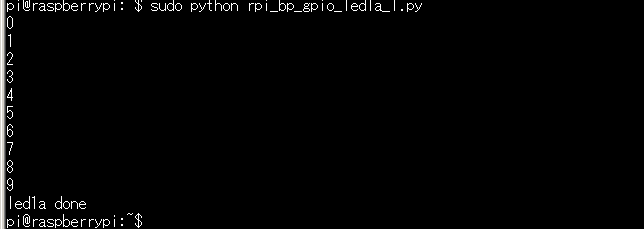
⑤ 電源をきります。
「sudo shutdown -h now」を入力して下さい。
*ステータスLEDの点滅が終わり、消えてからマイクロUSBのDC5Vを抜いて下さい。

